Forum¶
Odoo Forum est un forum de questions-réponses conçu pour aider les clients. L’ajout d’un forum à un site web vous permet de construire une communauté, d’encourager l’engagement et de partager des connaissances.
Créer un forum¶
Pour créer ou éditer un forum, allez à . Cliquez sur Nouveau ou sélectionnez un forum existant et configurez les éléments suivants.
Nom du forum : donnez un nom au forum.
Mode : sélectionnez Questions pour pouvoir marquer une réponse comme étant la meilleure, ce qui signifie que les questions apparaissent comme résolues ; ou Discussions si cette fonctionnalité n’est pas nécessaire.
Note
Indépendamment du mode sélectionné, une seule réponse par utilisateur est autorisée sur un seul post. Il est toutefois possible de commenter plusieurs fois.
Tri par défaut : choisissez la manière dont les questions sont triées par défaut.
Le plus récent : selon la date de publication de la question la plus récente
Dernière mise à jour : selon la dernière activité de publication (réponses et commentaires inclus)
Le plus voté : selon le nombre de votes le plus élevé
Pertinence : selon la pertinence du post (déterminée par une formule)
Répondu : selon la probabilité de réponse (déterminée par une formule)
Note
Les utilisateurs disposent de plusieurs options de tri (nombre total de réponses, nombre total de vues, dernière activité) sur la page d’accueil du forum.
Confidentialité : sélectionnez Public pour que tout le monde puisse voir le forum, Utilisateurs connectés pour le rendre visible uniquement pour les utilisateurs connectés ou Certains utilisateurs pour le rendre visible uniquement à un groupe d’accès d’utilisateurs spécifiques en sélectionnant un Groupe autorisé.
Configurez ensuite les gains de karma et les droits liés au karma.
Points de karma¶
Des points de karma peuvent être attribués aux utilisateurs en fonction de leurs différentes interactions sur le forum. Ils peuvent être utilisés pour déterminer les fonctionnalités du forum auxquelles les utilisateurs ont accès, qu’il s’agisse de voter sur des posts ou d’avoir des droits de modérateur. Ils sont également utilisés pour définir les rangs des utilisateurs.
Important
Les points de karma d’un utilisateur sont partagés entre tous les forums, cours, etc. d’un même site web d’Odoo.
Les utilisateurs d’eLearning peuvent gagner des points de karma en interagissant avec différents cours et en complétant des quiz.
Gains de karma¶
Plusieurs interactions sur le forum peuvent attribuer ou retirer des points de karma.
Interaction |
Description |
Gain de karma par défaut |
|---|---|---|
Poser une question |
Vous publiez une question. |
2 |
Question votée positivement |
Un autre utilisateur vote pour une question que vous avez publiée. |
5 |
Question votée négativement |
Un autre utilisateur vote contre une question que vous avez publiée. |
-2 |
Réponse approuvée |
Un autre utilisateur vote pour une réponse que vous avez publiée. |
10 |
Réponse rejetée |
Un autre utilisateur vote contre une réponse que vous avez publiée. |
-2 |
Valider une réponse |
Vous marquez une réponse publiée par un autre utilisateur comme la meilleure. |
2 |
Réponse validée |
Un autre utilisateur marque une réponse que vous avez publiée comme la meilleure. |
15 |
Réponse signalée |
Une question ou une réponse que vous avez publiée est marquée comme insultante. |
-100 |
Note
Les nouveaux utilisateurs reçoivent trois points lors de la validation de leur adresse e-mail.
Pour modifier les valeurs par défaut, allez à , sélectionnez le forum et allez à l’onglet Gains de karma. Sélectionnez une valeur pour la modifier.
Si la valeur est positive (par ex. 5), le nombre de points sera ajouté au score de l’utilisateur chaque fois que l’interaction a lieu sur le forum sélectionné. Inversement, si la valeur est négative (par ex. -5), le nombre de points sera déduit. Utilisez 0 si une interaction ne doit pas avoir d’impact sur le score d’un utilisateur.
Ludification¶
Les rangs et les badges peuvent être utilisés pour encourager les visiteurs à participer. Les rangs sont basés sur le nombre total de points de karma, tandis que les badges peuvent être attribués manuellement ou automatiquement en relevant des défis.
Rangs¶
Pour créer de nouveau rangs ou modifier les rangs par défaut, allez à et cliquez sur Nouveau ou sélectionnez un rang existant.
Ajoutez le Nom du rang, les points de karma nécessaires pour l’atteindre, sa Description, un message de Motivation pour encourager les utilisateurs à l’atteindre et une image.
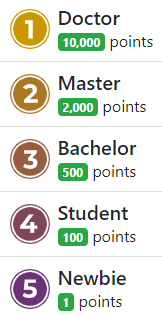
Badges¶
Pour créer de nouveaux badges ou modifier les badges par défaut, allez à et cliquez sur Nouveau ou sélectionnez un badge existant.
Saisissez le nom et la description du badge, ajoutez une image et configurez-le.
Attribution manuelle¶
Si le badge doit être accordé manuellement, sélectionnez quels utilisateurs peuvent les accorder en sélectionnant l’une des options d”Autorisation d’attribution suivantes :
Tout le monde : tous les utilisateurs non portail (puisque les badges sont accordés depuis le backend).
Une sélection d’utilisateurs : les utilisateurs répertoriés sous Utilisateurs autorisés.
Personnes possédant certains badges : les utilisateurs ayant reçu les badges sélectionnés sous Badges requis.
Il est possible de limiter le nombre de fois par mois que chaque utilisateur peut accorder le badge en activant la Limite mensuelle d’envoi et en saisissant un Nombre limité.
Attribution automatique¶
Si le badge doit être accordé automatiquement lorsque certaines conditions sont remplies, sélectionnez Personne, attribué par les défis sous Autorisation d’attribution.
Ensuite, déterminez comment le badge doit être attribué en cliquant sur Ajouter dans la section Récompenser les défis. Sélectionnez un défi à ajouter ou créez-en un en cliquant sur Nouveau.
Astuce
Il est possible d’attribuer au badge un Niveau de votre badge forum (Bronze, Argent, Or) pour lui donner plus ou moins d’importance.
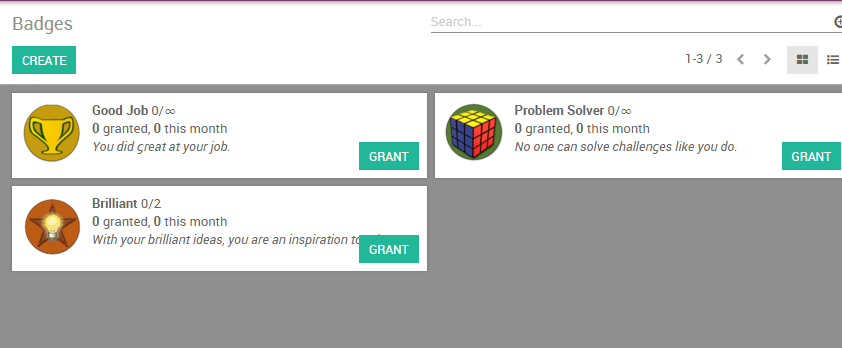
Utiliser un forum¶
Note
L’accès à de nombreuses fonctionnalités dépend des points de karma d’un utilisateur.
Publier des questions¶
Pour créer un nouveau post, accéder à la page d’accueil du forum, cliquez sur Nouveau post et complétez les éléments suivants :
Titre : ajoutez la question ou le sujet du post.
Description : ajoutez une description à la question.
Étiquettes : ajoutez jusqu’à cinq étiquettes.
Cliquez sur Poser votre question.
Interagir avec les posts¶
Différentes actions sont possibles sur un post.
Marquer une question comme favorite en cliquant sur le bouton d’étoile (☆).
Suivre un post et obtenir des notifications (par e-mail ou dans Odoo) lorsqu’il y est répondu en cliquant sur le bouton de cloche (🔔).
Voter pour (flèche vers le haut ▲) ou contre (flèche vers le bas ▼) une question ou une réponse.
Marquer une réponse comme étant la meilleure en cliquant sur la coche (✔). Cette option n’est disponible que si le Mode du forum est défini sur Questions.
Répondre à une question.
Commenter une question ou une réponse en cliquant sur le bouton de bulle (💬).
Partager une question sur Facebook, Twitter, ou LinkedIn en cliquant sur le bouton des nœuds de partage.
Cliquez sur le bouton d’ellipse (…) pour :
Modifier une question ou une réponse.
Fermer une question.
Supprimer, répondre ou commenter une question. Il est possible d”Annuler la suppression des questions par la suite.
Signaler une question ou une réponse comme insultante.
Convertir un commentaire en réponse.
Afficher le ticket d’assistance associé, le cas échéant.
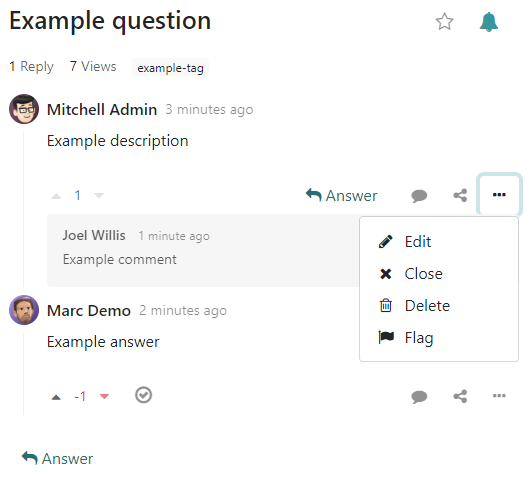
Note
Par défaut, 150 points de karma sont nécessaires pour afficher le profil d’un autre utilisateur. Cette valeur peut être configurée lors de la création d’un nouveau site web.
Modérer un forum¶
Sur la page d’accueil du forum, la barre latérale de la section Outils de modération regroupe les fonctionnalités essentielles du modérateur.
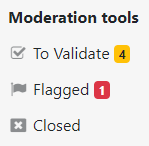
À valider : accéder à toutes les questions et réponses en attente de validation avant d’être affichées aux utilisateurs non modérateurs.
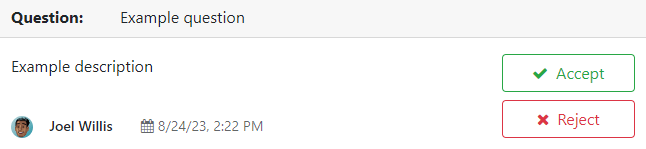
Note
Une question est en attente si un utilisateur n’a pas le karma requis. L’utilisateur n’est pas en mesure de publier des questions ou des réponses en attendant la validation. Une seule question en attente par utilisateur est autorisée par forum.
Signalé : accéder à toutes les questions et réponses qui ont été marquées comme insultantes. Cliquez sur Accepter pour supprimer le drapeau insultant ou sur Insultant pour le confirmer, puis sélectionnez une raison et cliquez sur Marquer comme insultant. Le post est ensuite masqué aux utilisateurs sans droits de modération et 100 points de karma sont déduits du score de l’utilisateur fautif.
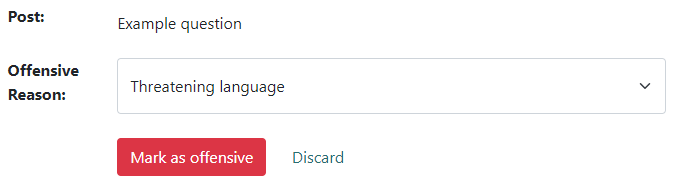
Fermé : accéder à toutes les questions qui ont été fermées. Il est possible de les Supprimer ou de les Rouvrir. Pour fermer une question, ouvrez-la, cliquez sur le bouton d’ellipse (…), puis sur Fermer. Sélectionnez un Motif de fermeture, et cliquez sur Fermer le post. Le post est ensuite masqué aux utilisateurs sans droits de modération.
Note
Lorsque vous sélectionnez Spam ou publicité ou Contient des remarques insultantes ou malveillantes comme motif, 100 points de karma sont déduits du score de l’auteur du post.
Astuce
Créez et modifiez des motifs de fermeture en allant à . Sélectionnez Basique comme Type de motif si le motif doit être utilisé lors de la fermeture d’une question et Insultant si elle doit être utilisée pour les posts signalés.
Gérez tous les posts en allant à , en sélectionnant le forum et en cliquant sur le bouton intelligent Posts. En cliquant sur le bouton Actions, vous pouvez Exporter, Archiver, Désarchiver, ou Supprimer un ou plusieurs posts.